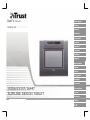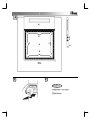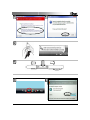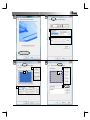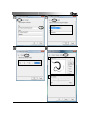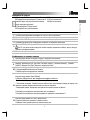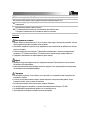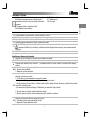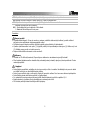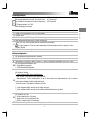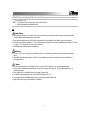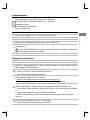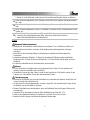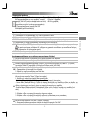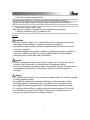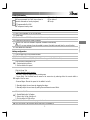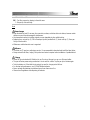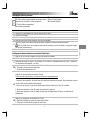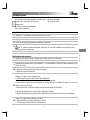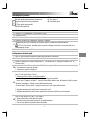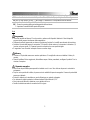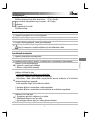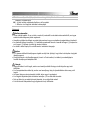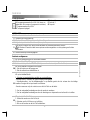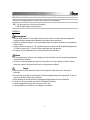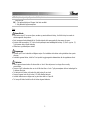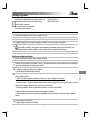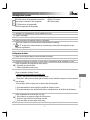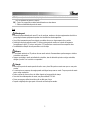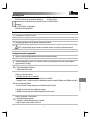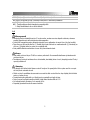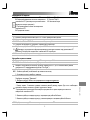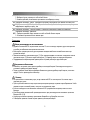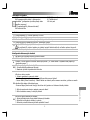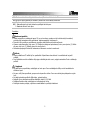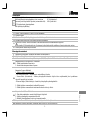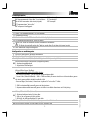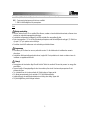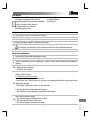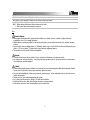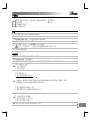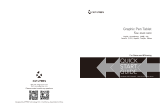Trust Slimline Sketch Tablet Manual de usuario
- Categoría
- Tabletas gráficas
- Tipo
- Manual de usuario
La página se está cargando ...
La página se está cargando ...
La página se está cargando ...
La página se está cargando ...
La página se está cargando ...
La página se está cargando ...
La página se está cargando ...
La página se está cargando ...
La página se está cargando ...
La página se está cargando ...
La página se está cargando ...
La página se está cargando ...
La página se está cargando ...
La página se está cargando ...
La página se está cargando ...
La página se está cargando ...
La página se está cargando ...

Español
1
Información sobre el producto
A LED indicador de estado de la tableta
B: Teclas táctiles preprogramadas (pulse estas teclas
para ejecutar comandos o iniciar programas)
C: Teclas táctiles programables
D: Cubierta transparente
E: Botón 2 del bolígrafo
F: Botón 1 del bolígrafo
G: Punta del bolígrafo
Instalación
1 Inserte el CD de instalación de Trust en el lector de CD-ROM.
2 Instale el controlador.
3 Windows Vista y XP: Habilite y ejecute todas las acciones necesarias.
4 Siga las instrucciones de la instalación. Reinicie el ordenador.
5
Conecte el cable USB. Espere hasta que Windows complete la instalación automáticamente.
Bajo XP puede ocurrir que en algunos sistemas sea necesario conectar la tableta por segunda vez para
un correcto funcionamiento.
6 Inserte las pilas como se indica en las instrucciones.
Configuración de las teclas de acceso directo (Hot Keys)
7 Haga clic en el icono de la tableta en la barra de tareas de Windows.
8 Windows Vista: haga clic en Continuar (Continue).
9
Seleccione la función PC ON/OFF en la tableta. (En el modo PC la tableta soporta ‘Pen Flicks’ - comandos
con movimiento del bolígrafo - en Vista)
10
Haga clic en la pestaña de configuración de Botones (Button).
1. Personalice las acciones de los botones
2. Ajuste la velocidad del doble clic
11
Haga clic en la pestaña Área de trabajo (Scope).
1 Seleccione el área de trabajo a través de las opciones preprogramadas:
- Área completa:Selecciona el área de trabajo más grande posible.
- Proporción de la pantalla:
A
justa el área de la tableta al tamaño de la pantalla, bien reduciendo el ancho
normal o bien la altura del área del bolígrafo.
- Contornos de reserva: Determina el espacio para las teclas táctiles (Hot Cells) de la tableta.
2. Ajuste manualmente el área de trabajo arrastrando los contornos.
3. Ajuste manualmente el área de trabajo configurando las dimensiones del área y las distancias de
alineamiento.
12
Haga clic en la pestaña Teclas táctiles (Hot Cells).
1. Habilite/Deshabilite los contornos de las teclas táctiles.
2. Seleccione una tecla táctil haciendo clic sobre ella.

2
3. Haga clic para definir las acciones de las teclas táctiles.
13 Haga clic en la pestaña Ejecutar (Run) y en Visualizar (Browse) para iniciar un programa o
14 Haga clic en la pestaña Internet, seleccione una acción e introduzca la dirección o
15 Haga clic en la pestaña Hot Key y seleccione una tecla de acceso directo del teclado.
16
Haga clic en la pestaña Presión (Pressure).
1. Pruebe la presión del bolígrafo haciendo un trazo en el área blanca.
2. Defina la sensibilidad de la punta del bolígrafo.
Nota
Instrucciones generales de uso
• Mantenga la tableta alejada, como mínimo 15 cm, de pantallas, módems y otros dispositivos electrónicos ya
que algunos aparatos pueden emitir interferencia electromagnética.
• Use la cubierta transparente para mantener en su lugar los originales o plantillas de menú mientras se
desplaza por la tableta.
• Sustitución de una punta usada del bolígrafo: (1) Retire la punta usada con la herramienta adjunta. (2)
Inserte una punta nueva. (3) Presione con firmeza el bolígrafo contra una superficie dura.
• La tableta soporta el uso de pantalla ancha (Widescreen) y doble pantalla.
Software
• El controlador del CD puede ser una versión anterior. Se recomienda descargar e instalar la última versión del
controlador.
• ¡Desinstale siempre el controlador antiguo, desenchufe el producto Trust y reinicie el ordenador antes de
instalar la versión actualizada del controlador!
Energía
• No toque la punta del bolígrafo cuando no esté usando la tableta. No coloque el bolígrafo dentro de una taza
o portabolígrafos de escritorio.
• El bolígrafo pasa automáticamente al modo de ahorro de energia cuando no ha sido usado durante un
tiempo. Dé un golpecito a la punta del bolígrafo para activarlo de nuevo.
• Retire la pila de la tableta si no va a usarla por un tiempo prolongado.
• Para un mejor funcionamiento del bolígrafo, use pilas alcalinas AAA de 1.5V.
• No recargue nunca las pilas suministradas ni las tire al fuego.
• Observe las normas establecidas para el deshecho de las pilas.
La página se está cargando ...
La página se está cargando ...
La página se está cargando ...
La página se está cargando ...
La página se está cargando ...
La página se está cargando ...
La página se está cargando ...
La página se está cargando ...
La página se está cargando ...
La página se está cargando ...
La página se está cargando ...
La página se está cargando ...
La página se está cargando ...
La página se está cargando ...
La página se está cargando ...
La página se está cargando ...
La página se está cargando ...
La página se está cargando ...
La página se está cargando ...
La página se está cargando ...
La página se está cargando ...
La página se está cargando ...
La página se está cargando ...
La página se está cargando ...
La página se está cargando ...
La página se está cargando ...
La página se está cargando ...
La página se está cargando ...
Transcripción de documentos
Información sobre el producto A LED indicador de estado de la tableta B: Teclas táctiles preprogramadas (pulse estas teclas para ejecutar comandos o iniciar programas) C: Teclas táctiles programables D: Cubierta transparente E: Botón 2 del bolígrafo F: Botón 1 del bolígrafo G: Punta del bolígrafo Configuración de las teclas de acceso directo (Hot Keys) 7 Haga clic en el icono de la tableta en la barra de tareas de Windows. 8 Windows Vista: haga clic en Continuar (Continue). Seleccione la función PC ON/OFF en la tableta. (En el modo PC la tableta soporta ‘Pen Flicks’ - comandos 9 con movimiento del bolígrafo - en Vista) Haga clic en la pestaña de configuración de Botones (Button). 10 1. Personalice las acciones de los botones 2. Ajuste la velocidad del doble clic Haga clic en la pestaña Área de trabajo (Scope). 1 Seleccione el área de trabajo a través de las opciones preprogramadas: - Área completa:Selecciona el área de trabajo más grande posible. - Proporción de la pantalla:Ajusta el área de la tableta al tamaño de la pantalla, bien reduciendo el ancho 11 normal o bien la altura del área del bolígrafo. - Contornos de reserva: Determina el espacio para las teclas táctiles (Hot Cells) de la tableta. 2. Ajuste manualmente el área de trabajo arrastrando los contornos. 3. Ajuste manualmente el área de trabajo configurando las dimensiones del área y las distancias de alineamiento. Haga clic en la pestaña Teclas táctiles (Hot Cells). 12 1. Habilite/Deshabilite los contornos de las teclas táctiles. 2. Seleccione una tecla táctil haciendo clic sobre ella. 1 Español Instalación 1 Inserte el CD de instalación de Trust en el lector de CD-ROM. 2 Instale el controlador. 3 Windows Vista y XP: Habilite y ejecute todas las acciones necesarias. 4 Siga las instrucciones de la instalación. Reinicie el ordenador. Conecte el cable USB. Espere hasta que Windows complete la instalación automáticamente. 5 Bajo XP puede ocurrir que en algunos sistemas sea necesario conectar la tableta por segunda vez para un correcto funcionamiento. 6 Inserte las pilas como se indica en las instrucciones. 3. Haga clic para definir las acciones de las teclas táctiles. 13 Haga clic en la pestaña Ejecutar (Run) y en Visualizar (Browse) para iniciar un programa o 14 Haga clic en la pestaña Internet, seleccione una acción e introduzca la dirección o 15 Haga clic en la pestaña Hot Key y seleccione una tecla de acceso directo del teclado. Haga clic en la pestaña Presión (Pressure). 16 1. Pruebe la presión del bolígrafo haciendo un trazo en el área blanca. 2. Defina la sensibilidad de la punta del bolígrafo. Nota Instrucciones generales de uso • Mantenga la tableta alejada, como mínimo 15 cm, de pantallas, módems y otros dispositivos electrónicos ya que algunos aparatos pueden emitir interferencia electromagnética. • Use la cubierta transparente para mantener en su lugar los originales o plantillas de menú mientras se desplaza por la tableta. • Sustitución de una punta usada del bolígrafo: (1) Retire la punta usada con la herramienta adjunta. (2) Inserte una punta nueva. (3) Presione con firmeza el bolígrafo contra una superficie dura. • La tableta soporta el uso de pantalla ancha (Widescreen) y doble pantalla. Software • El controlador del CD puede ser una versión anterior. Se recomienda descargar e instalar la última versión del controlador. • ¡Desinstale siempre el controlador antiguo, desenchufe el producto Trust y reinicie el ordenador antes de instalar la versión actualizada del controlador! Energía • No toque la punta del bolígrafo cuando no esté usando la tableta. No coloque el bolígrafo dentro de una taza o portabolígrafos de escritorio. • El bolígrafo pasa automáticamente al modo de ahorro de energia cuando no ha sido usado durante un tiempo. Dé un golpecito a la punta del bolígrafo para activarlo de nuevo. • Retire la pila de la tableta si no va a usarla por un tiempo prolongado. • Para un mejor funcionamiento del bolígrafo, use pilas alcalinas AAA de 1.5V. • No recargue nunca las pilas suministradas ni las tire al fuego. • Observe las normas establecidas para el deshecho de las pilas. 2-
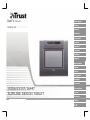 1
1
-
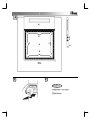 2
2
-
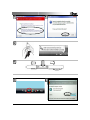 3
3
-
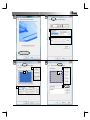 4
4
-
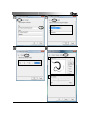 5
5
-
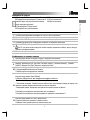 6
6
-
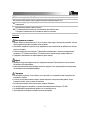 7
7
-
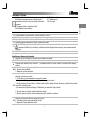 8
8
-
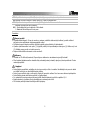 9
9
-
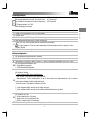 10
10
-
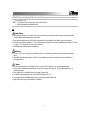 11
11
-
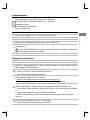 12
12
-
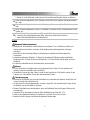 13
13
-
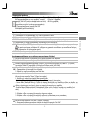 14
14
-
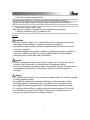 15
15
-
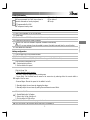 16
16
-
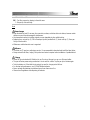 17
17
-
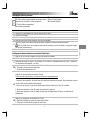 18
18
-
 19
19
-
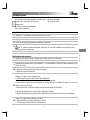 20
20
-
 21
21
-
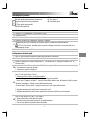 22
22
-
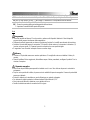 23
23
-
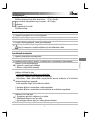 24
24
-
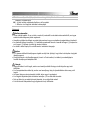 25
25
-
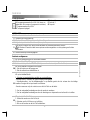 26
26
-
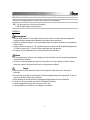 27
27
-
 28
28
-
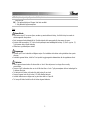 29
29
-
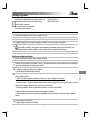 30
30
-
 31
31
-
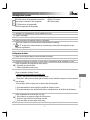 32
32
-
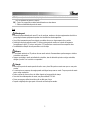 33
33
-
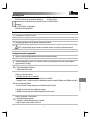 34
34
-
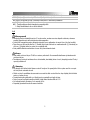 35
35
-
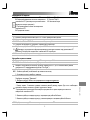 36
36
-
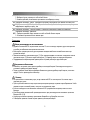 37
37
-
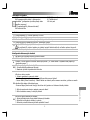 38
38
-
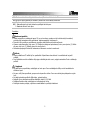 39
39
-
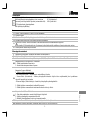 40
40
-
 41
41
-
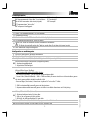 42
42
-
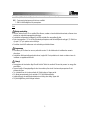 43
43
-
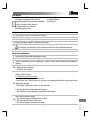 44
44
-
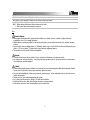 45
45
-
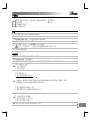 46
46
-
 47
47
Trust Slimline Sketch Tablet Manual de usuario
- Categoría
- Tabletas gráficas
- Tipo
- Manual de usuario
En otros idiomas
- français: Trust Slimline Sketch Tablet Manuel utilisateur
- italiano: Trust Slimline Sketch Tablet Manuale utente
- English: Trust Slimline Sketch Tablet User manual
- Deutsch: Trust Slimline Sketch Tablet Benutzerhandbuch
- русский: Trust Slimline Sketch Tablet Руководство пользователя
- Nederlands: Trust Slimline Sketch Tablet Handleiding
- português: Trust Slimline Sketch Tablet Manual do usuário
- slovenčina: Trust Slimline Sketch Tablet Používateľská príručka
- dansk: Trust Slimline Sketch Tablet Brugermanual
- polski: Trust Slimline Sketch Tablet Instrukcja obsługi
- čeština: Trust Slimline Sketch Tablet Uživatelský manuál
- svenska: Trust Slimline Sketch Tablet Användarmanual
- Türkçe: Trust Slimline Sketch Tablet Kullanım kılavuzu
- suomi: Trust Slimline Sketch Tablet Ohjekirja
- română: Trust Slimline Sketch Tablet Manual de utilizare
Documentos relacionados
Otros documentos
-
 Trust Computer Products 15694 Manual de usuario
Trust Computer Products 15694 Manual de usuario
-
Huion HS611 Digital Graphics Drawing Tablet Manual de usuario
-
Genius i608X Manual de usuario
-
Lanier D5520 Read this first
-
AIPTEK 8000U El manual del propietario
-
HP Executive Tablet Pen G2 Guía de instalación
-
HP Elite x2 1011 Pen Guía de instalación
-
AIPTEK Ultimate II Especificación
-
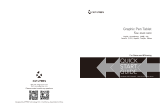 XP-Pen STAG430B3 Guía del usuario
XP-Pen STAG430B3 Guía del usuario
-
AIPTEK Media Tablet Ultimate II Manual de usuario